文章详情页
win10系统怎么回退到Win7系统 win10系统回退办法
浏览:150日期:2023-03-20 14:45:17
最近很多朋友都升级了微软新推出的win10系统,可能也是刚刚推出,还有很多功能还没有完善,所以很多朋友已无力吐槽了。想回退到之前的win7系统,那么win10系统怎么回退到Win7系统呢?下面跟着小编一起来看看吧。
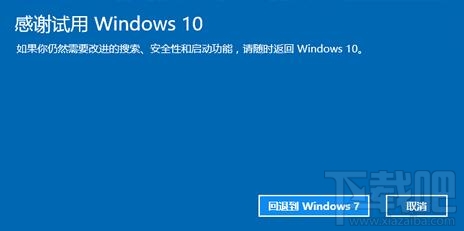
1、我们先打开菜单的设置按钮;
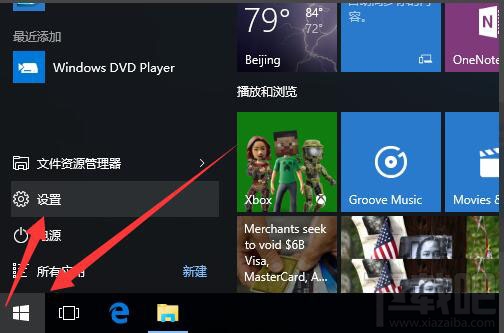
2、从开始菜单打开【设置】,可能由于显示窗口的大小的关系,你需要滚动往下才能找到系统恢复功能;
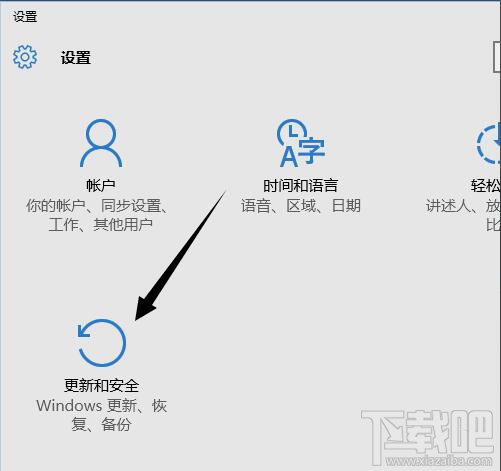
3、在【系统更新和恢复】属性窗口点击左边的【恢复】,然后在恢复选项里找到【回退到Windows7】,在升级WIN10的一个月内支持任性系统回退;
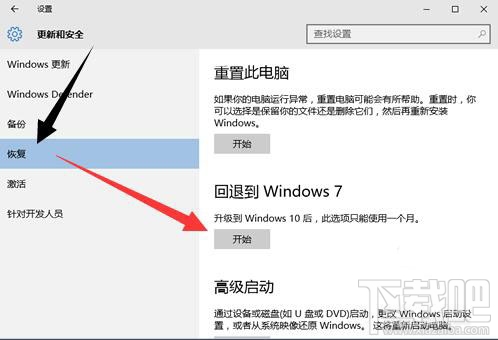
4、在执行系统回退之前会做一些简单的配置,也就几秒钟时间,然后弹出一个表单让你选择为什么要回退到老版本WIN7系统;

5、这一个提醒确实有很大的帮助哦,因为回退到WIN7系统后只能使用本地用户登录系统,所以你较好先回忆一下以前的用户密码,或者现在新一个本地用户;
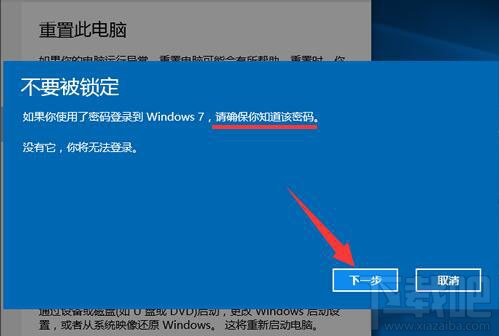
6、如果你的心愿已决,任性得只能适应WIN7系统的话,那么请你再次点击【回退到Windows7系统】执行系统回滚恢复;
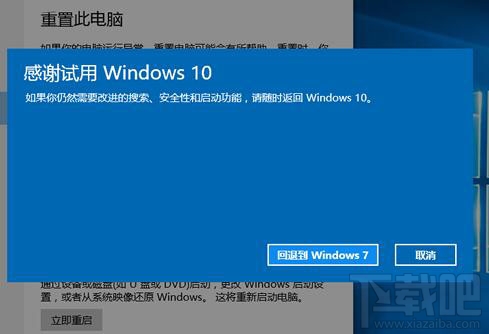
7、系统重启后屏幕上只有一行简单的提示【回退到以前的操作系统】,几分钟系统就能恢复到升级以前的WIN7系统。可惜别怪我现在没提醒你哦,回滚到WIN7系统之后,强制性变为未激活状态!非正版的童鞋要注意啦!
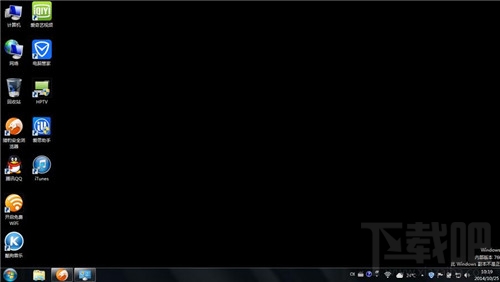
相关文章:
排行榜

 网公网安备
网公网安备